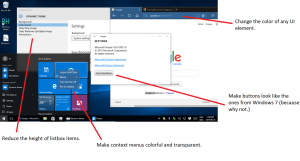Tilføj MSCONFIG System Configuration til Kontrolpanel i Windows 10
Sådan tilføjes MSCONFIG.EXE systemkonfigurationsværktøj til kontrolpanelet i Windows 10
MSConfig.exe, kendt som System Configuration Tool, er et vigtigt værktøj, der gør det muligt at styre opstartsprocessen for Windows-operativsystemet. Du kan tilføje det til kontrolpanelet, hvis du vil. Dette tilføjer ekstra værdi til klassikeren Kontrolpanel værktøj, som Microsoft fortsætter med at fjerne funktioner fra i smagen af Indstillinger app.
MSConfig.exe var bundtet med mange Windows-versioner udgivet før Windows 10. Det blev først introduceret i Windows 98. Med i Windows XP var den endelig landet i NT-familien af Windows, og nu er den tilgængelig i Windows 10.
Startende i Windows 8 havde Microsoft overraskende flyttet opstartsapps funktion fra MSConfig-værktøjet til Task Manager. Så den moderne MSConfig-app giver brugeren mulighed for det
- tilpasse nogle af bootloader-indstillingerne,
- at udføre en ren støvle,
- at deaktivere eller aktivere Windows-tjenester,
- at starte nogle af de indbyggede værktøjer.
Du kan MSConfig i Administrative værktøjer folder. Derudover kan du tilføje det til det klassiske kontrolpanel.
Hvis du læser Winaero, ved du måske allerede, at du kan tilføje næsten alt, hvad du vil, til det klassiske kontrolpanel - enhver app, en batch-fil, en skal mappe. For reference, tjek:
Sådan tilføjer du alt, hvad du vil, til kontrolpanelet
Ved at bruge det samme trick kan du tilføje MSConfig til kontrolpanelet.
For at tilføje MSCONFIG System Configuration til Kontrolpanel i Windows 10,
- Download følgende registreringsdatabasefiler (i et ZIP-arkiv): Download registreringsdatabasen filer
- Udpak dets indhold til en hvilken som helst mappe. Du kan placere filerne direkte på skrivebordet.
- Fjern blokeringen af filerne.
- Dobbeltklik på
Tilføj Msconfig til Kontrolpanel.regfil for at flette den. - Nu, åbne kontrolpanelet og gå til System og sikkerhed. Den indeholder nu MSConfig-indgangen.
Du er færdig.
Brug den medfølgende Fjern Msconfig til kontrolpanel.reg fil for at fjerne appletten fra kontrolpanelet.
Det er det.
Artikler af interesse
- Tilføj Local Group Policy Editor til Kontrolpanel i Windows 10
- Tilføj klassisk skrivebordsbaggrund til kontrolpanelet i Windows 10
- Tilføj klassisk farve og udseende til kontrolpanelet i Windows 10
- Tilføj personalisering til kontrolpanelet i Windows 10
- Tilføj tjenester til kontrolpanelet i Windows 10
- Tilføj Disk Management til Kontrolpanel i Windows 10
- Tilføj klassiske brugerkonti til kontrolpanelet i Windows 10
- Føj alle opgaver til kontrolpanelet i Windows 10
- Tilføj Windows Defender til kontrolpanelet i Windows 10
- Tilføj klassisk personalisering Desktop-menu i Windows 10
- Sådan tilføjer du alt, hvad du vil, til kontrolpanelet
- Sådan skjuler du kontrolpanel-applets i Windows 10
- Vis kun visse kontrolpanel-applets i Windows 10
- Åbn Kontrolpanel-applets direkte i Windows 10